1. možnost: Uporaba galerije ozadja
Ena od lastnosti Brskalnik Yandex v novem zavihku je bilo vedno prisotno statično in animirano ozadje. Verjetno zato te funkcije ne morete onemogočiti in razvijalci verjetno ne bodo dodali te funkcije. Vendar obstaja nekaj možnosti, kako se izogniti tej prepovedi, prva pa vključuje uporabo galerije ozadij, in sicer odsek z enobarvnimi podobami.
- Odprite nov zavihek in kliknite gumb "Ozadja".
- Na seznamu kategorij poiščite in pojdite na "Barve".
- Tu je na voljo 12 barvnih možnosti, tako temnih kot svetlih. Če najdete primernega, ga kliknite.
- Prepričajte se, da se barva ujema z želeno barvo v predogledu in kliknite gumb "Uporabi ozadje".
- Najlažja senca med njimi je siva.
- Najtemnejša je gradientno črna.
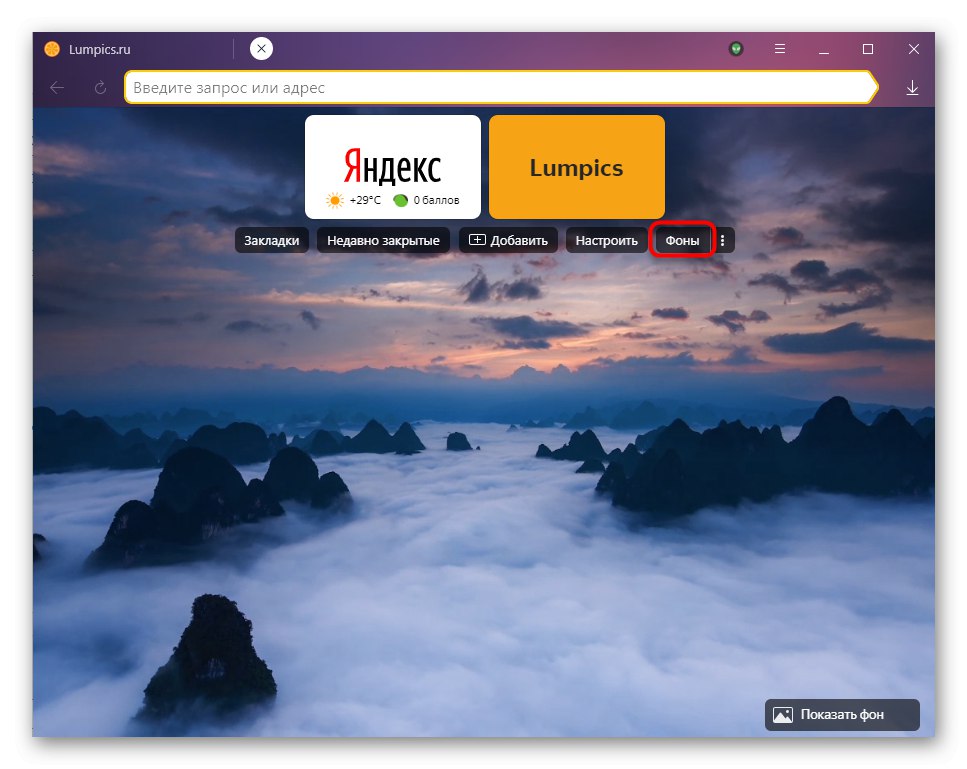
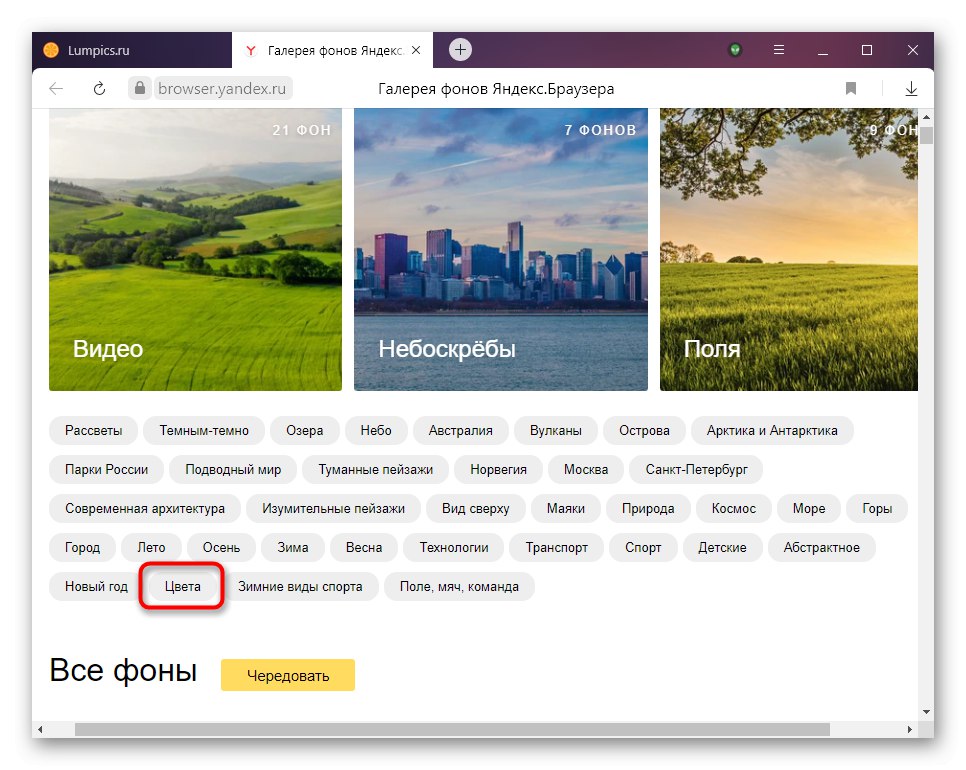
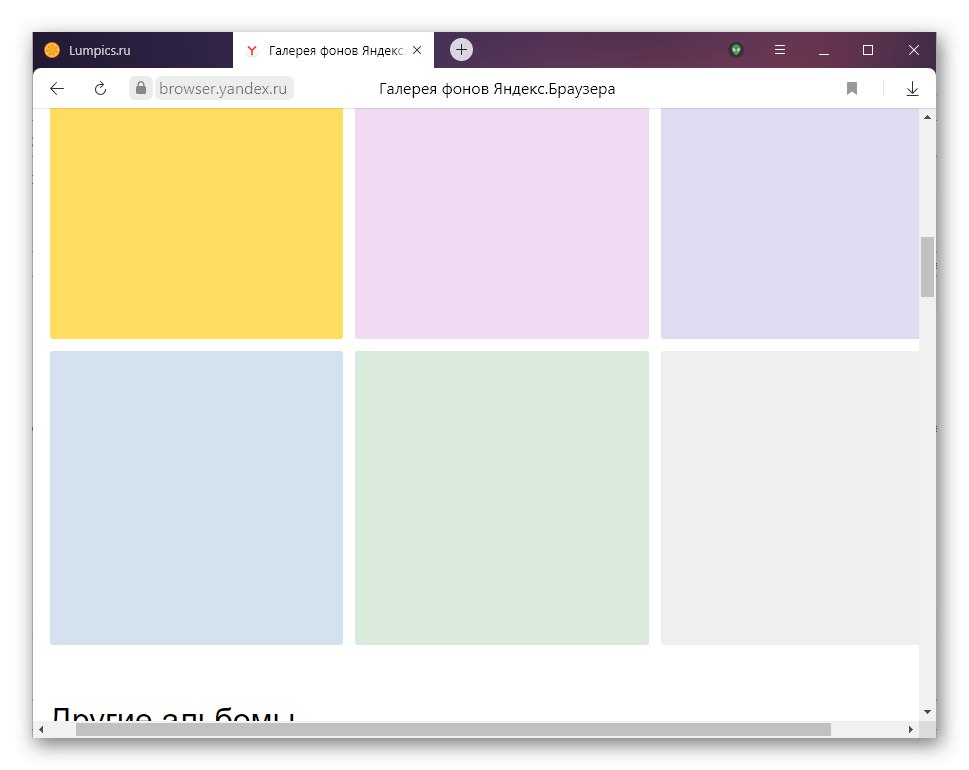
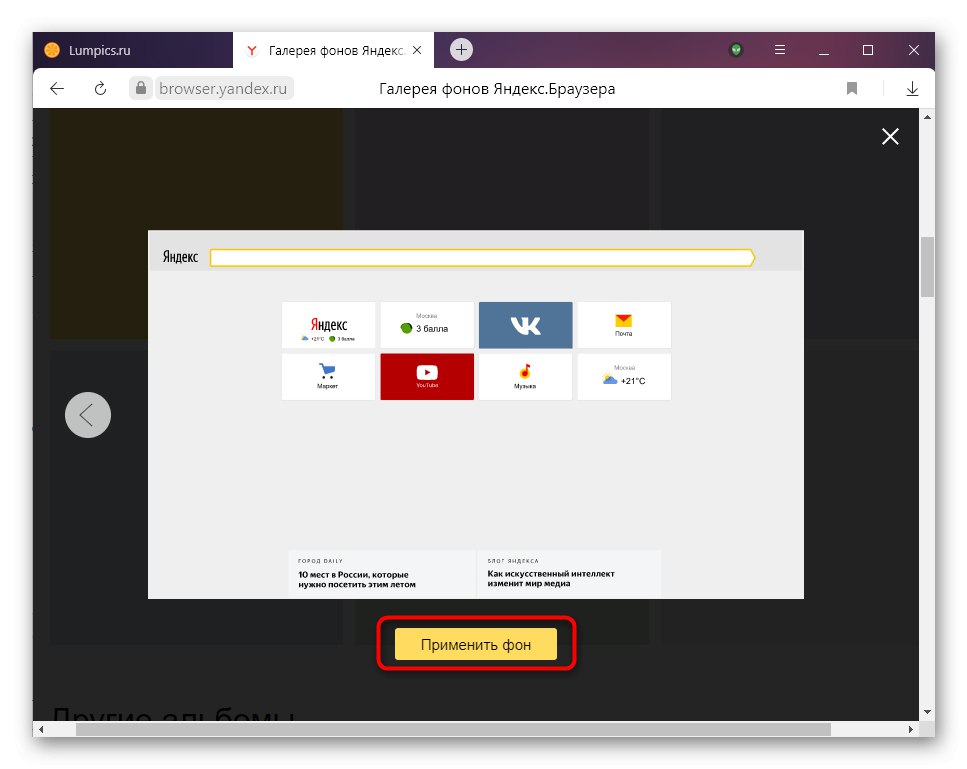
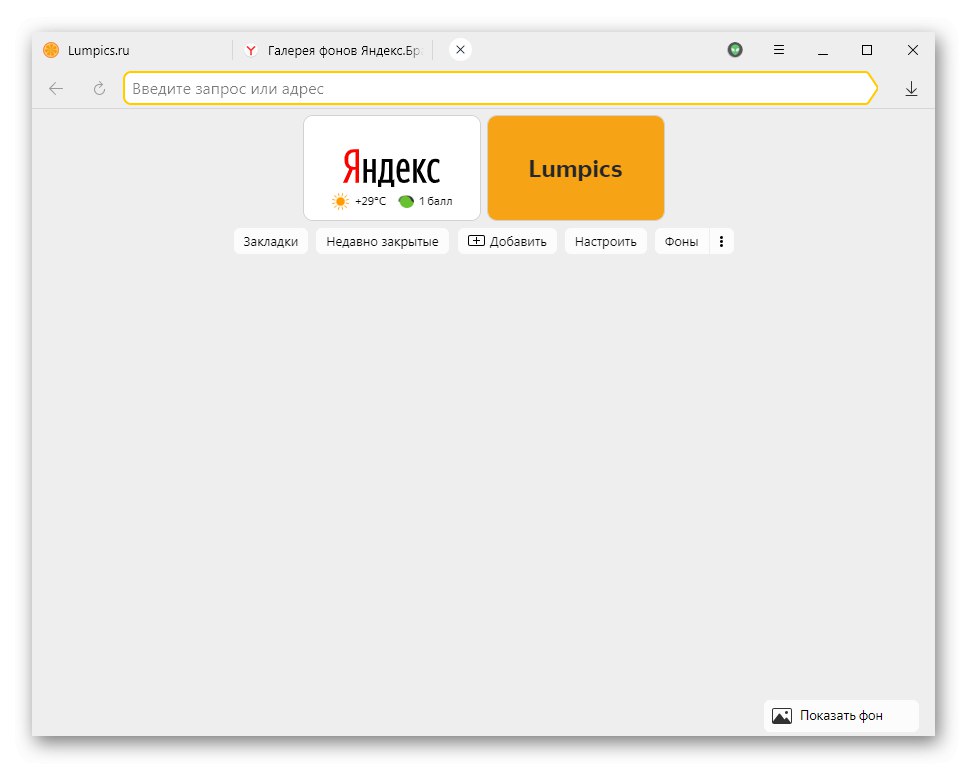

2. možnost: nastavite svoje ozadje
Če barve, ki jih ponuja Yandex, uporabniku ne ustrezajo, lahko porabi nekaj minut, da simulira odsotnost ozadja. Praviloma to pomeni belo ozadje, ki ga je mogoče zelo enostavno narediti s katerim koli grafičnim urejevalnikom. Ta postopek bomo sprehodili z uporabo standardne aplikacije Paint kot primer, saj je na voljo v katerem koli računalniku z operacijskim sistemom Windows. Če imate drugega urejevalnika, kot je Adobe Photoshop, v njem lahko delate samo z našimi osnovnimi priporočili.
- Zaženite Paint skozi iskanje v "Začni".
- Privzeto že obstaja belo platno in ga načeloma ni treba spreminjati, vendar vsi priporočamo, da to storite, da se izognete težavam z ozadjem, ko spremenite velikost okna brskalnika. Če želite to narediti, kliknite gumb "Spremeni velikost".
- V bloku za spremembe nastavite točko nasprotno "Piksli", počistite polje Ohranite razmerje stranic in v polja s številkami vstavite ločljivost zaslona. Najpogosteje je 1920 × 1080, morda pa ga imate bolj ali manj.
Preberite tudi: Določite ločljivost zaslona v sistemu Windows
- Če želite barvo, ki ni bela, uporabite polnilo. Na plošči najprej izberite barvo.
- Če je ni, pojdite na "Spremeni barve".
- Izberite senco, ki jo želite videti, kliknite "V REDU".
- Zdaj uporabite orodje "Napolni"tako da ga izberete na plošči in kliknete na belo platno.
- Še vedno je treba shraniti sliko tako, da odprete "Mapa" > "Shrani kot" > "Slika PNG".
- Preklopite na brskalnik Yandex in odprite nov zavihek. Nato kliknite gumb s tremi pikami na desni strani "Ozadja"... Onemogočite napredne možnosti, če so bile aktivne, in nadaljujte s prenosom datoteke iz računalnika.
- IN "Raziskovalec" poiščite mesto za shranjevanje datoteke in na dnu spremenite obliko v "Slika PNG"v nasprotnem primeru ozadje preprosto ne bo vidno.
- Ozadje bo uporabljeno takoj in videli boste rezultat. Večkrat naključno spremenite velikost okna brskalnika, da se prepričate, da s sliko ni težav.
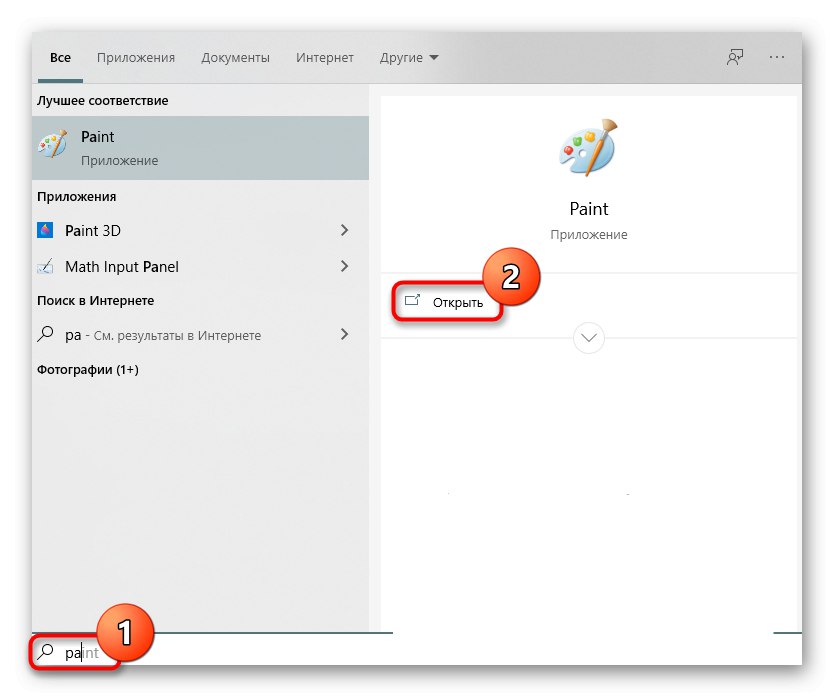
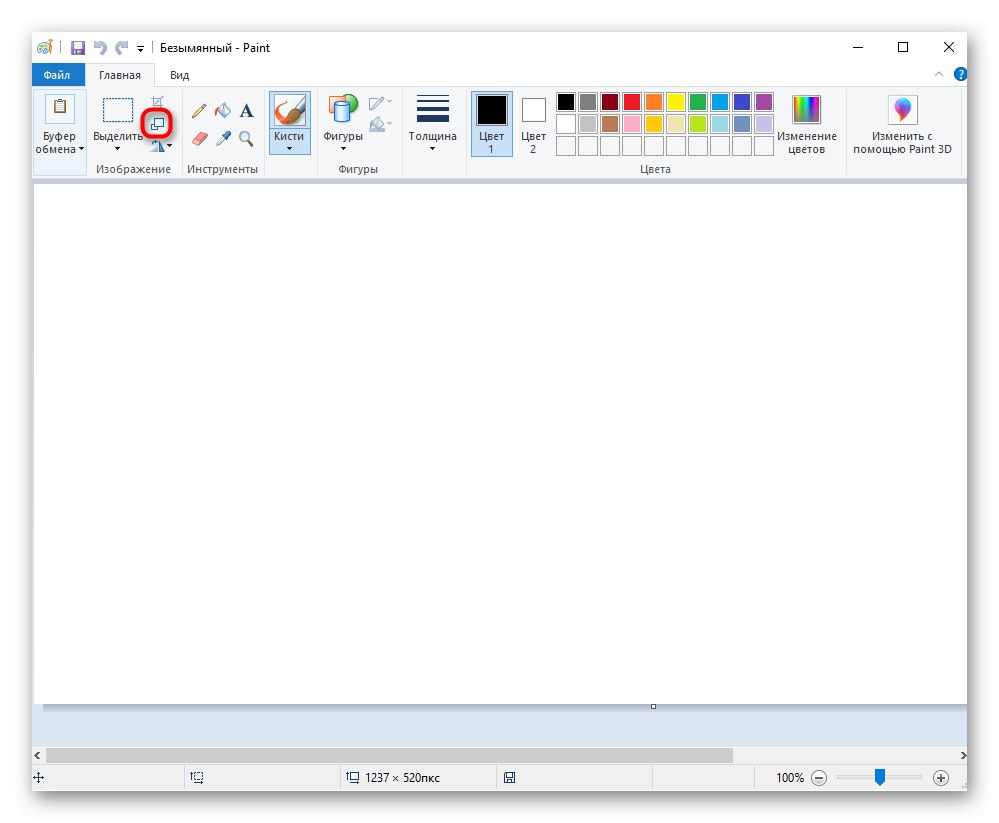
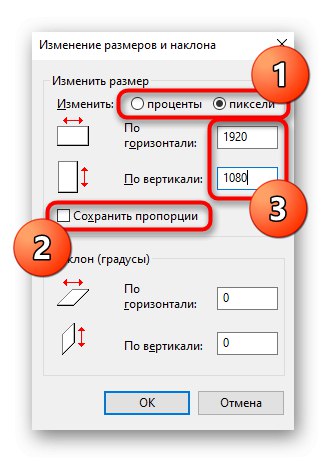

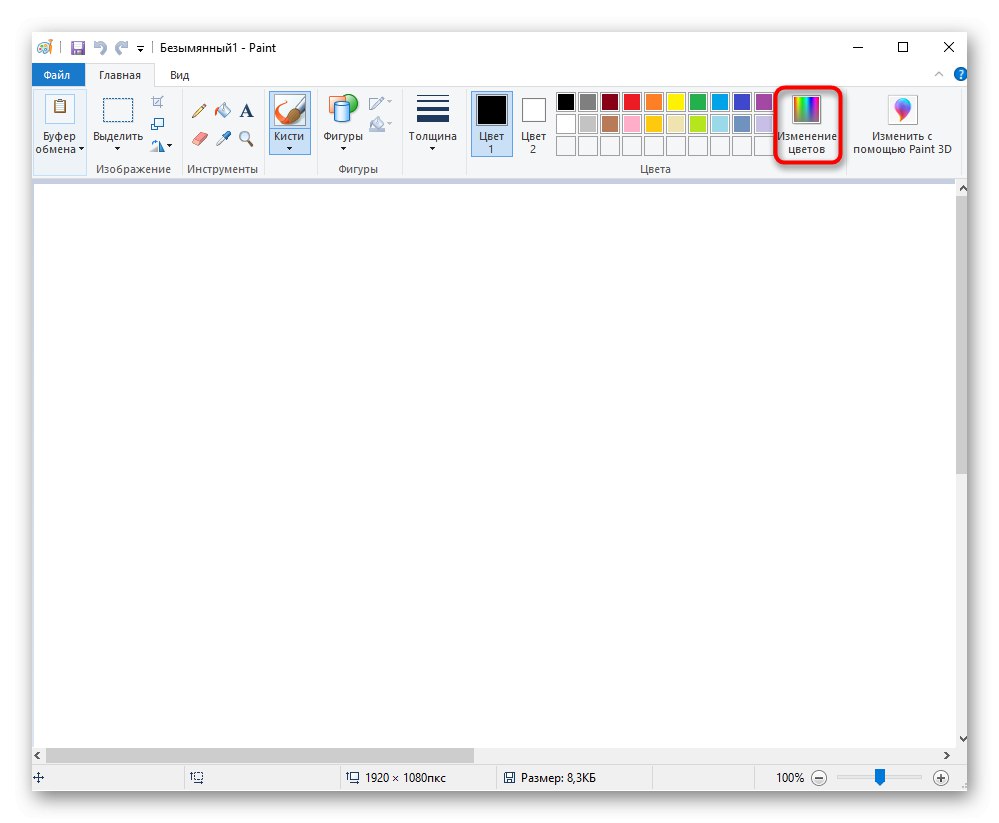
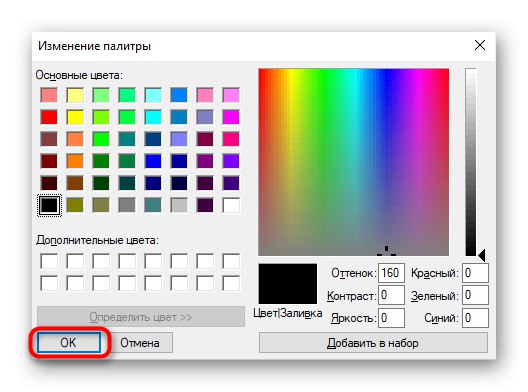
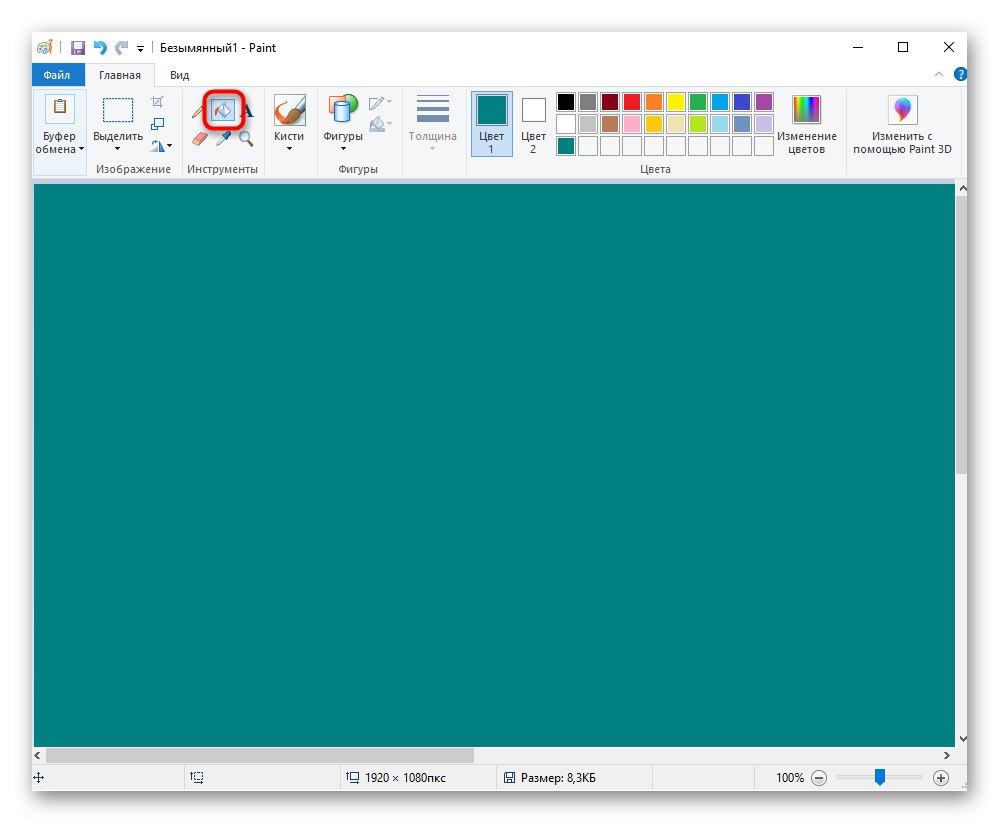
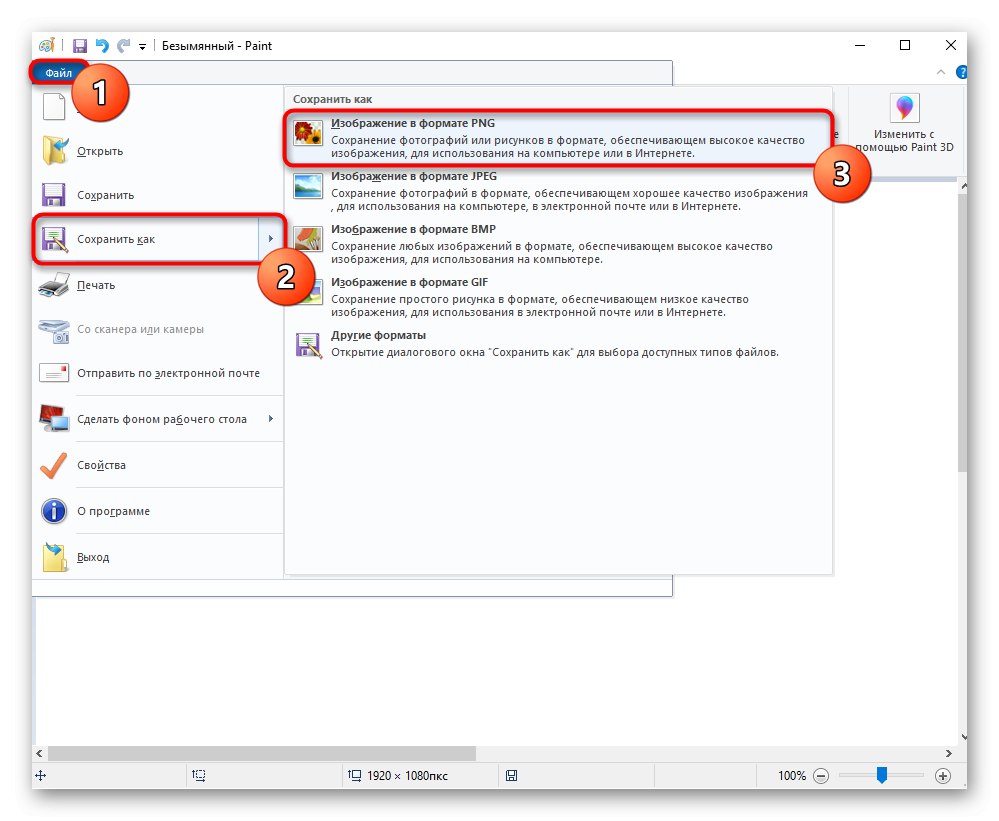
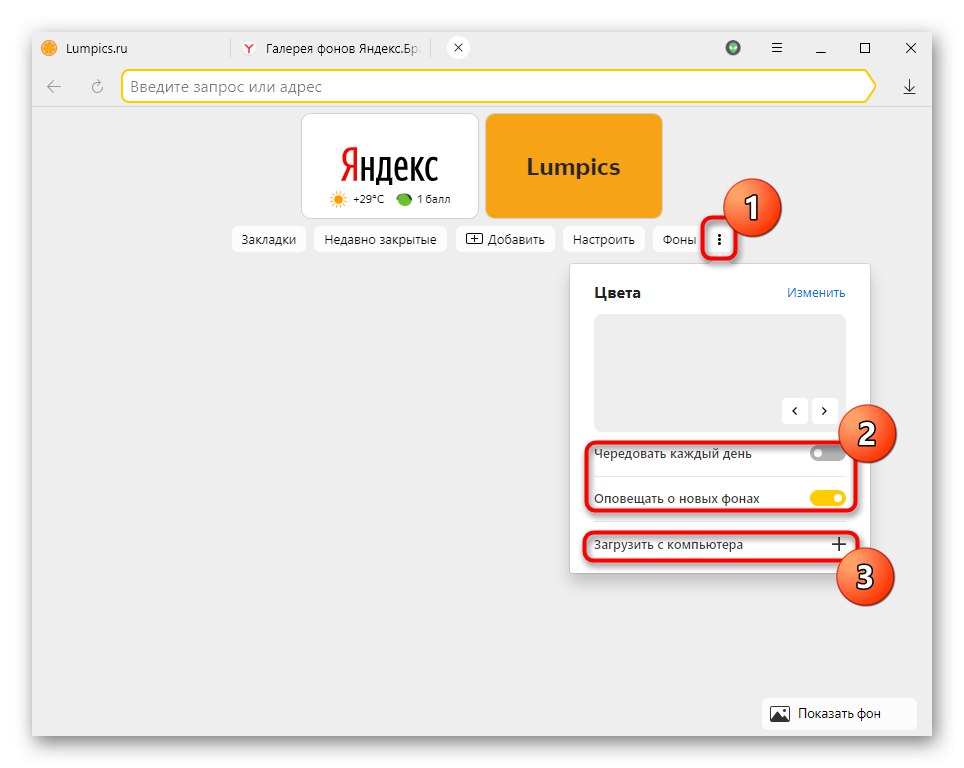
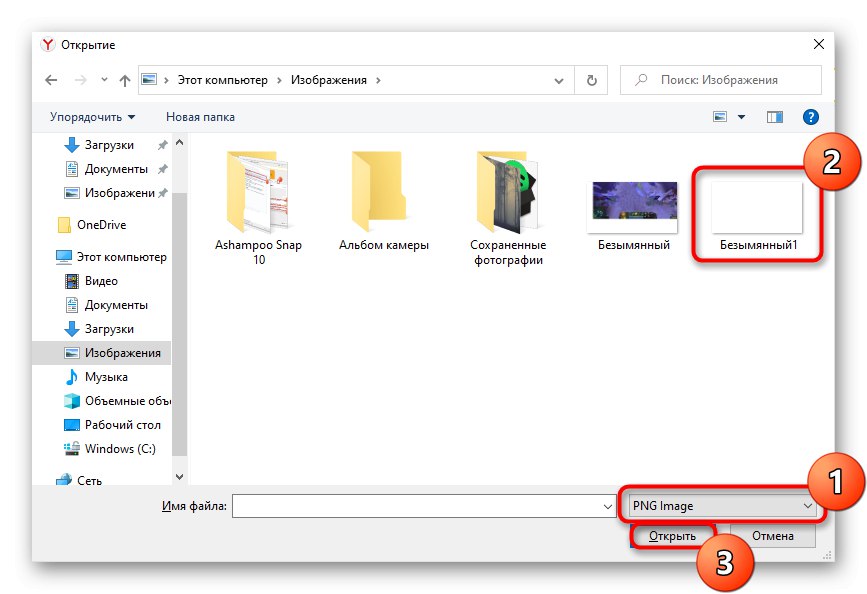
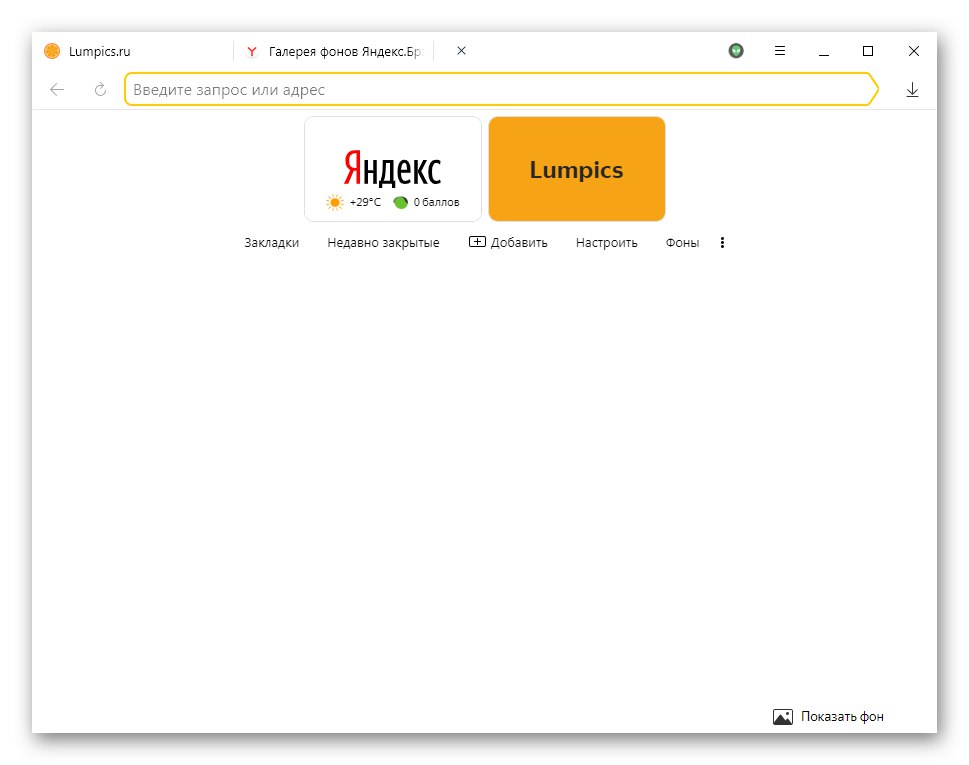
Datoteko, ki je bila naložena v brskalnik Yandex, lahko izbrišete iz računalnika.